كيفية استعادة مكالمة فيديو WhatsApp؟.
بقلم أديلا دي لوي ، آخر تحديث: 16 سبتمبر 2022
يمكن أن يساعد استخدام تطبيق WhatsApp على جهاز Android الخاص بك الأشخاص في التواصل مع الأصدقاء والعائلة وزملاء العمل ومعرفة ما كانوا يفعلونه ، أو أين كانوا ، أو كيف يشعرون. ومع ذلك ، في بعض الحالات ، قد تفقد بيانات مهمة على جهاز Android الخاص بك ، مثل سجل مكالمات WhatsApp.
يمكن أن يؤدي فقدان هذا النوع من البيانات على جهاز Android الخاص بك إلى فقدان الاتصال مع عائلتك وأصدقائك ويمكن أن يجعل الشخص حزينًا وفي نفس الوقت يائسًا لمعرفة كيفية القيام بذلك. استعادة سجل مكالمات whatsapp المحذوفة.
ربما يمكنك استعادة هذا النوع من البيانات المحذوفة من جهاز Android الخاص بك إذا كان لديك ملف نسخ احتياطي. ومع ذلك ، تذكرت للتو أن هذه البيانات لا يتم حفظها في حساب Google الخاص بك ، الأمر الذي سيقلقك.
لحل مشكلتك فيما يتعلق باستعادة سجل مكالمات WhatsApp ، يمكنك استعادتها بطريقتين. أحدهما من خلال حساب النسخ الاحتياطي والآخر يستخدم برنامج Android Data Recovery.
ومع ذلك ، في حالة عدم وجود نسخة احتياطية لبياناتك ، سيكون استخدام البرنامج هو خيارك الأفضل.
نحن نقدم لك أداة FoneDog Android لاستعادة البيانات.

الجزء 1. استرجع سجل مكالمات WhatsApp باستخدام FoneDog Android Data Recovery. دليل الفيديو: كيفية استرداد سجل مكالمات WhatsApp المحذوف من AndroidPart 2. نصيحة إضافية: استرداد بيانات WhatsApp باستخدام من Google Drive. الجزء 3. خاتمة.
الجزء 1. استعادة سجل مكالمات WhatsApp مع FoneDog Android Data Recovery.
تعد أداة استرداد بيانات Android طريقة بسيطة جدًا ولكنها فعالة جدًا لمعرفة كيفية استرداد سجل مكالمات WhatsApp المفقود أو المحذوف على جهاز Android الخاص بك. علاوة على ذلك ، تساعدك هذه الأداة أيضًا في استعادة الصور ومقاطع الفيديو والموسيقى المحذوفة وما إلى ذلك. هذا البرنامج متوافق مع جميع أجهزة Android تقريبًا بما في ذلك الأجهزة التي تم إصدارها حديثًا. يمكن أيضًا تثبيته واستخدامه على جهاز كمبيوتر يعمل بنظام Mac أو Windows.
بالنسبة لهذا البرنامج ، التوافق ليس مشكلة. تعد أداة FoneDog Android Data Recovery Tool آمنة للغاية للاستخدام لأنها لن تقوم بالكتابة فوق أي بيانات أخرى على جهاز Android المحمول الخاص بك ، وبالتالي ، ستحتفظ بجميع بياناتك المهمة.
يمكنك أيضًا تنزيل هذا البرنامج وتثبيته والحصول على نسخة تجريبية مجانية مدتها 30 يومًا من التنزيل الأول ، اتبع هذا الرابط:
FoneDog Android Data Recovery
محاولة مجانيةمحاولة مجانية
فيما يلي دليل تفصيلي حول استعادة سجل مكالمات Whatsapp:
الخطوة 1: قم بتنزيل FoneDog وتثبيته.
قم بتنزيل البرنامج ، FoneDog Android Data Recovery Tool وقم بتثبيته على جهاز كمبيوتر Mac أو Windows. دع FoneDog Android Data Recovery Tool تعمل على جهاز الكمبيوتر الخاص بك ثم قم بتوصيل جهاز Android المحمول بجهاز الكمبيوتر الخاص بك باستخدام كابل USB الخاص به.
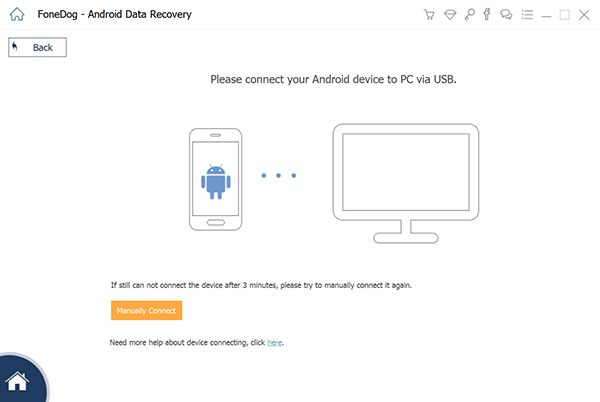
الخطوة 2: إجراء تصحيح أخطاء USB على جهاز Android.
بمجرد أن تكتشف أداة FoneDog Android Data Recovery Tool جهاز Android الخاص بك ، فسيُطلب منك تمكين تصحيح أخطاء USB على جهازك المحمول.
يتيح القيام بذلك لأداة FoneDog Android Data Recovery Tool مسح جميع البيانات المفقودة أو المحذوفة من جهاز Android الخاص بك. هناك طرق مختلفة لتمكين تصحيح أخطاء USB على جهازك المحمول. اعتمادًا على إصدار نظام التشغيل لجهاز Android الخاص بك ، اتبع هذه الخطوات على هاتفك.
Android 2.3 أو أقدم
- اضغط على “الإعدادات”
- ثم انقر على “التطبيقات”
- ثم اضغط على “تطوير”
- وأخيرًا ، انقر على “تصحيح أخطاء USB”
Android 3.0 إلى 4.1
- اضغط على “الإعدادات”
- ثم اضغط على “خيار المطور”
- بعد ذلك ، انقر على “تصحيح أخطاء USB”
Android 4.2 إلى الإصدار الجديد
- اذهب للاعدادات”
- ثم انتقل إلى “حول الهاتف”
- اختر “رقم البناء” لمدة 7 مرات
- ثم انتقل إلى “الإعدادات” مرة أخرى
- اضغط على “خيار المطور”
- أخيرًا ، انقر على “تصحيح أخطاء USB”
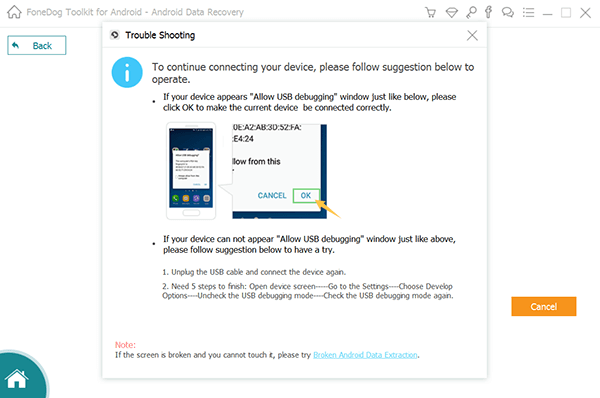
الخطوة 3: حدد نوع الملف للمسح الضوئي.
بعد تمكين تصحيح أخطاء USB على جهاز Android الخاص بك ، سيسمح لك البرنامج بعرض جميع أنواع الملفات التي تدعمها أداة FoneDog Android Data Recovery Tool. من القائمة المعروضة على الشاشة ، حدد “WhatsApp” و “مرفقات WhatsApp” ، ثم انقر فوق “التالي“.
سيبدأ البرنامج بعد ذلك في مسح واستخراج البيانات التي فقدتها على جهاز Android الخاص بك. انتظر حتى تكتمل العملية على البرنامج.
حيلة: إذا كنت ترغب في استعادة سجلات مكالمات Android المحذوفة ، انقر هنا.
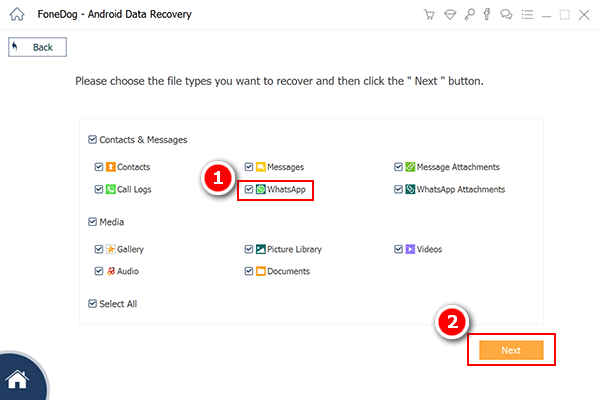
الخطوة 4: تخويل المستخدم المتميز.
بعد تحديد الملف الذي تريد استعادته ، اسمح لـ FoneDog Android Data Recovery Tool بالوصول الكامل إلى جهاز Android الخاص بك. يتيح ذلك للبرنامج استخراج جميع سجلات مكالمات WhatsApp المحذوفة بالكامل.
من جهاز Android الخاص بك ، ستتمكن من رؤية نافذة منبثقة. ما عليك سوى النقر على “سماح” أو “منحة” أو “سماح” ، وستبدأ أداة FoneDog Android Data Recovery Tool بعد ذلك في استخراج جميع سجلات مكالمات WhatsApp المحذوفة. إذا كنت لا ترى نافذة منبثقة على شاشة هاتفك ، فما عليك سوى النقر فوق “المحاولة مرة أخرى”.
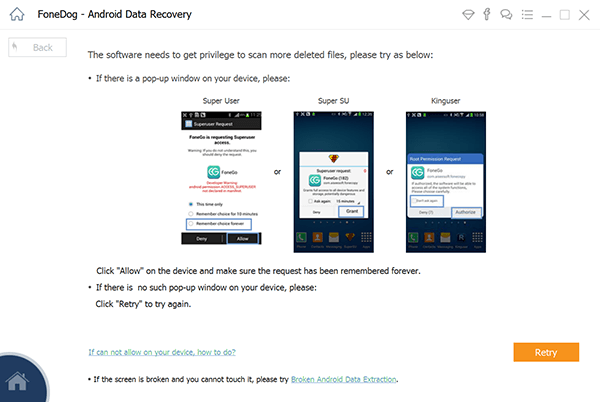
الخطوة 5: معاينة واستعادة سجل مكالمات WhatsApp المحذوف.
بعد انتهاء FoneDog Android Data Recovery Tool بالفعل من مسح سجل مكالمات WhatsApp المحذوف ، ستتمكن من رؤية سجل مكالمات WhatsApp على شاشتك. ستتمكن من رؤية المكالمات الموجودة والمحذوفة. يمكنك التبديل إلى “إظهار العناصر المحذوفة فقط” بحيث ترى فقط سجل مكالمات WhatsApp المحذوفة. قم بمعاينتها واحدة تلو الأخرى للتأكد من أن لديك العناصر الصحيحة. بمجرد الانتهاء من عرضها وتحديدها ، انطلق وانقر على “يسترد” زر.
اقرأ أيضًا:
استعادة الرسائل النصية: عرض الرسائل النصية المحذوفة مجانًا على Android
استعادة الصور: استعادة الصور المحذوفة بدون نسخ احتياطي
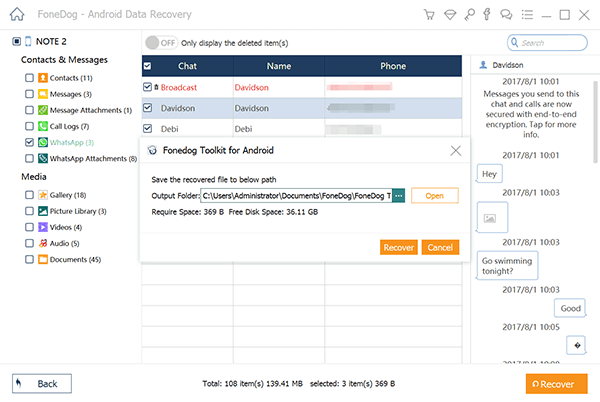
محاولة مجانيةمحاولة مجانية
دليل الفيديو: كيفية استرداد سجل مكالمات WhatsApp المحذوف من Android
الجزء 2. نصيحة إضافية: استرداد بيانات WhatsApp باستخدام Google Drive.
إذا كان بإمكانك نسخ بيانات WhatsApp احتياطيًا باستخدام حساب Google Drive الخاص بك ، فسيكون من الأسهل عليك استعادتها. كل ما عليك القيام به هو إتباع الخطوات أدناه:
1. قم بإلغاء تثبيت WhatsApp من هاتف Android الخاص بك
2. أعد تنزيل WhatsApp وتثبيته من متجر Google Play
3. افتح التطبيق ثم انقر على “موافق ومتابعة”
4: حدد خيار “السماح” للسماح لتطبيق WhatsApp باستخدام جهات الاتصال والوسائط
5. اكتب رقم هاتفك
6. تحقق من رقم الهاتف
7. سيبحث WhatsApp تلقائيًا عن النسخ الاحتياطية في Google Drive
8. اضغط على “استعادة” لاستعادة بيانات WhatsApp من Google Drive.
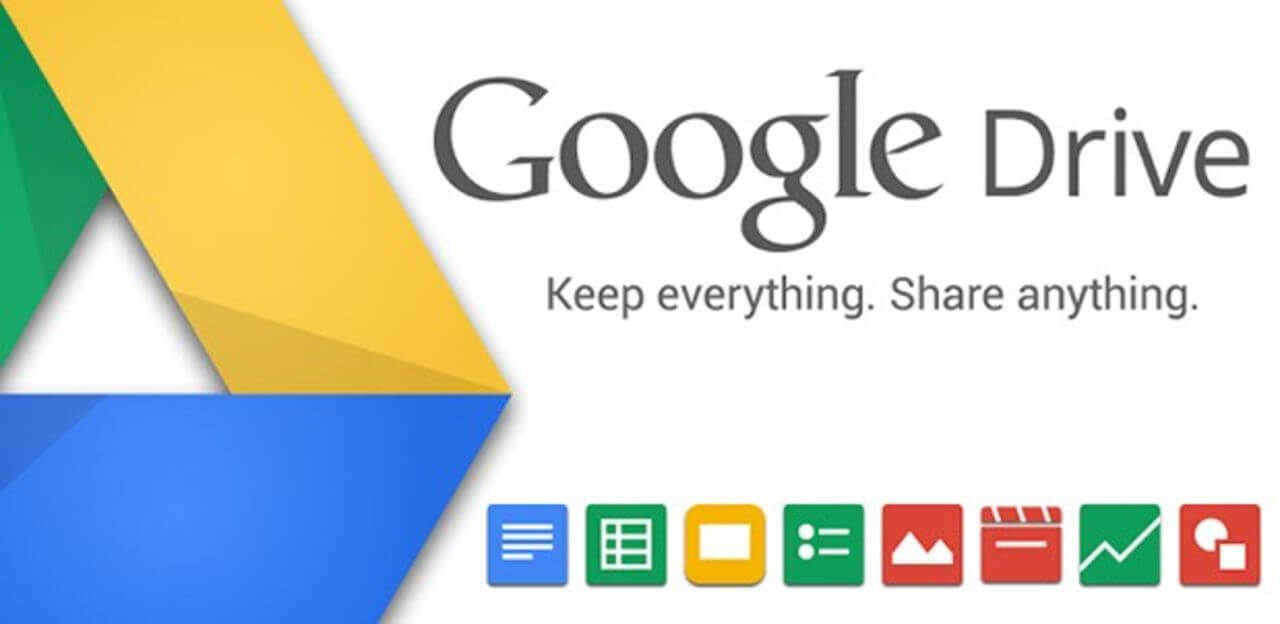
الجزء 3. الخاتمة.
FoneDog Android Data Recovery ستساعدك هذه الأداة بالتأكيد على استعادة جميع أنواع البيانات المفقودة على جهاز Android الخاص بك.
هذا البرنامج متوافق أيضًا مع معظم أجهزة Android 6000 ، بما في ذلك الهواتف المحمولة التي تم إصدارها حديثًا منذ عام 2022. Huawei P30 على سبيل المثال.
قم بتثبيت البرنامج وكن حرا في استكشافه كما يحلو لك!
من جانبنا ، نؤكد لك أن هذا البرنامج سيمنحك أفضل معدل نجاح ممكن.
هل كان المقال مفيداً؟شاركه مع أصدقائك ولا تنسى لايك والتعليق
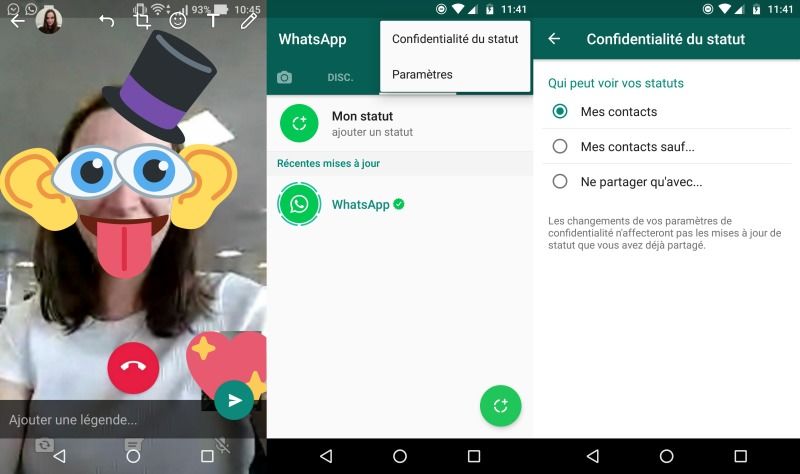
Leave a Reply